Обновление для windows vista kb2999226: Обновление для универсальной среды выполнения C в Windows
возможные причины и способы их устранения » Страница 2 » Как установить Windows 10
Несмотря на то, что Windows 7 уже больше не получит новых функций путём установки системных обновлений, Microsoft к этой версии операционной системы будет по-прежнему выпускать обновления безопасности и исправления. И продлится всё это до начала 2020 года. Так что вопрос установки обновлений для пользователей Windows 7 будет актуален ещё целых 3 года. Увы, не всегда этот процесс может обойтись без проблем и, соответственно, вмешательства пользователя в целях устранения этих проблем. Не устанавливаются обновления на Windows 7: какие причины, как правило, обуславливают возникновение такой проблемы и как эти причины устранить?
Не устанавливаются обновления на Windows 7: возможные причины и способы их устранения
Друзья, перед использованием изложенных ниже способов устранения причин проблем с обновлениями Windows 7 в обязательном порядке позаботьтесь о возможности отката проделанных в системе изменений. Создайте:
1. Проблемы со службой обновления
Причиной, почему не устанавливаются обновления на Windows 7, могут быть проблемы в работе системной службы обновления. В системные службы попадём с помощью поиска меню «Пуск». Прописываем ключевой запрос «Службы» и запускаем этот раздел настроек.
В открывшемся окне увидим перечень системных служб, среди их числа нужно отыскать службу с названием, соответственно, «Центр обновления Windows». Эта служба будет находиться внизу перечня, поскольку перечень служб по умолчанию отсортирован по алфавиту. Двойным кликом открываем окошко свойств службы.
Изначально эта служба должна быть запущена, но может быть и так, что как раз таки проблема кроется в том, что работа службы изначально остановлена. Такой расклад, в принципе, неудивителен для пиратских сборок Windows, когда Центр обновления Windows отключается сборщиками дистрибутивов намеренно.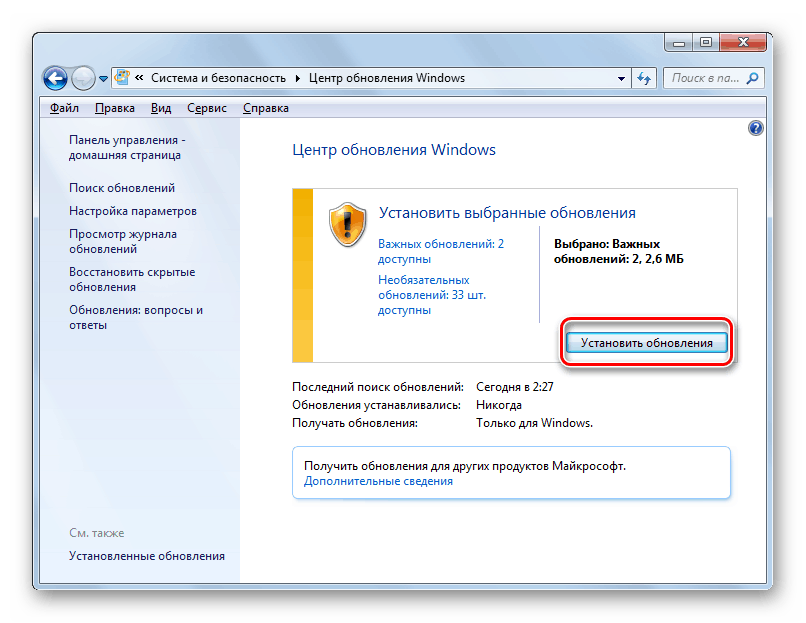 В этом случае необходимо просто запустить службу.
В этом случае необходимо просто запустить службу.
Запущенную же службу обновления системы необходимо, наоборот, остановить.
Не закрывая пока что окошко свойств службы, жмём клавиши Win+R для запуска команды «Выполнить» и вводим:
SoftwareDistribution
Жмём «Ок» или Enter.
В проводнике Windows откроется системная папка «SoftwareDistribution». Всё её содержимое необходимо удалить.
Далее переключаемся на окошко свойств службы обновления Windows 7 и запускаем службу заново.
Всё: теперь перезагружаем компьютер и можем отправляться в Центр обновления Windows 7, чтобы вручную запустить скачивание обновлений и их установку. Оперативно попасть в этот раздел системных настроек можем, введя в поле поиска меню «Пуск» запрос «Центр обновления Windows».
В открывшемся окне Центра запускаем проверку обновлений.
И устанавливаем все найденные обновления кнопкой «Установить обновления».
Чтобы установить только отдельные обновления, жмём ссылку «Важных обновлений столько-то доступно»и убираем галочки с ненужных.
После чего возвращаемся назад в главное окно Центра обновления и запускаем процесс той же кнопкой «Установить обновления».
2. Проблемы с загрузкой обновлений
Одной из частых причин проблем с обновлениями Windows 7 являются сбои в процессе их загрузки на компьютер. Специфика загрузки системных обновлений заключается в том, что сначала они загружаются в кэш и хранятся там до момента их установки в систему. Неудачное скачивание, соответственно, влечёт за собой невозможность установки обновлений. Увы, при новом скачивании файлы обновлений не перезаписываются. Необходимо сначала удалить находящиеся в кэше файлы обновлений с ошибками, а затем только приступать к повторному их скачиванию.
Для очистки кэша обновлений прибегнем к помощи командной строки. В поле поиска меню «Пуск» вводим ключевой запрос «Командная строка», вызываем на ней контекстное меню и запускаем от имени администратора.
В окне командной строки вводим 3 команды, нажимая после каждой Enter:
net stop wuauserv
ren %windir%\SoftwareDistribution SoftwareDistribution.OLD
net start wuauserv
Кэш очищен, можно приступать к ручной работе с обновлениями. В этом случае также перезагружаем компьютер, после чего пытаемся снова установить обновления, как указано выше, в конце первого пункта статьи.
3. Проблемы в системном реестре
Львиная доля сбоев установки обновлений в системе Windows 7 приходится на ошибку 80070308. Причина таковой может крыться в некорректной работе системного реестра. Решить эту проблему можно внесением правок в реестр. Жмём Win+R для вызова команды «Выполнить». В её поле вводим:
regedit
И жмём «Ок» или Enter.
Переходим в раздел HKEY_LOCAL_MACHINE, выбираем подраздел COMPONENTS и удаляем в нём пункт PendingRequired. Опция удаления станет доступной в контекстном меню.
Всё: теперь необходимо перезагрузить компьютер и так же, как и в предыдущих случаях, приступить к ручной установке обновлений.
4. Утилита Fix It для автоматического устранения неполадок
Для различных системных проблем компания Microsoft создала специальную утилиту Fix It, это автоматическое средство устранения различных неполадок. Скачать утилиту Fix It для устранения конкретно неполадок Центра обновления можно
на сайте Microsoft по ссылке
http://download.microsoft.com/download/9/1/3/913B0797-F3A4-4135-9CF8-E6FD548E3CD8/MicrosoftFixit50123.msi
Запускаем инсталляционный файл Fix It.
Утилита сама создаст точку восстановления системы.
Затем будет запущен непосредственно сам уже процесс автоматического устранения неполадок.
По завершении работы утилиты закрываем её.
И пытаемся снова установить обновления вручную.
5. Отсутствие Интернета и блокировка доступа к веб-ресурсам Microsoft антивирусом или файерволом
Естественной причиной проблем со скачиванием обновлений является отсутствие Интернета, в частности, ошибки в настройках прокси-сервера, если соединение со Всемирной Паутиной идёт через таковой.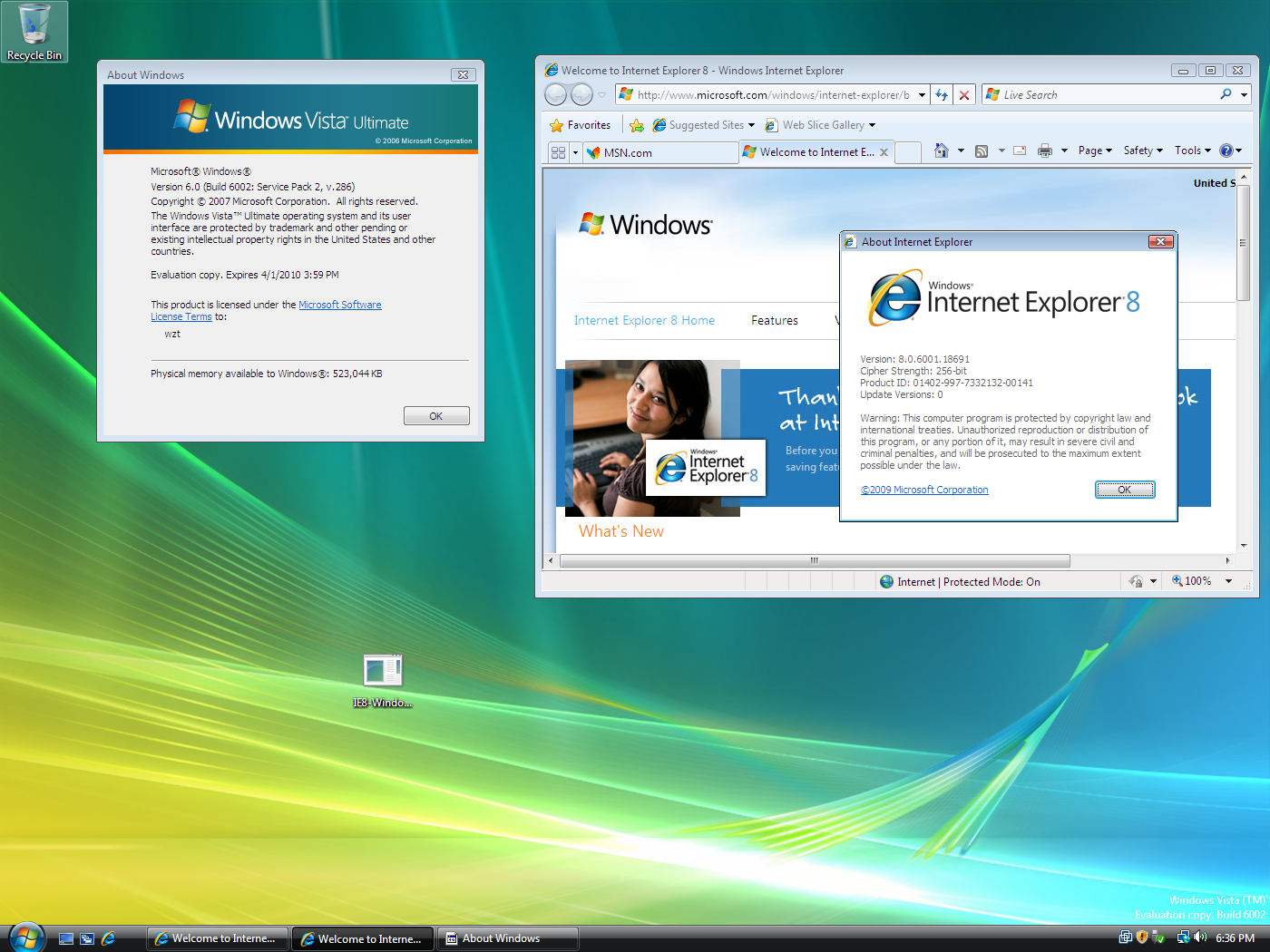 Из этой же области причина, почему не устанавливаются обновления на Windows 7 – блокировка доступа к веб-ресурсам Microsoft антивирусом или файерволом. Прежде чем возиться с настройками последних на предмет выявления, не в этом ли причина, можно просто отключить антивирус или файервол на время и приступить к установке обновлений вручную.
Из этой же области причина, почему не устанавливаются обновления на Windows 7 – блокировка доступа к веб-ресурсам Microsoft антивирусом или файерволом. Прежде чем возиться с настройками последних на предмет выявления, не в этом ли причина, можно просто отключить антивирус или файервол на время и приступить к установке обновлений вручную.
6. Отсутствие места на диске С
Отсутствие свободного места на системном диске С – ещё одна естественная причина, почему не устанавливаются обновления на Windows 7. Ведь для полноценной работы функционала обновления Windows требуется как-никак, а целых 5 Гб свободного пространства на жёстком диске. Потому прежде системного предупреждения о нехватке свободного места на диске С эта проблема может дать о себе знать, в частности, препятствием скачиванию и установке обновлений.
Освободить место на системном диске С Windows 7 помогут следующие статьи сайта:
7. Последнее время, если установить чистую оригинальную Windows 7, то начинается вечный поиск обновлений, но ошибок никаких не пишет, я решаю эту проблему так:
устанавливаю MicrosoftFixit50123
http://download.microsoft.com/download/9/1/3/913B0797-F3A4-4135-9CF8-E6FD548E3CD8/MicrosoftFixit50123.msi
и перезагружаюсь, затем устанавливаю Windows6.1-KB3102810
https://www.microsoft.com/ru-RU/download/details.aspx?id=49542
для 32-битной системы
https://www.microsoft.com/ru-RU/download/details.aspx?id=49540
для 64-битной системы, затем перезагружаюсь и запускаю поиск обновлений, и всё проходит в штатном режиме.
8. Ну и последнее. Часто причиной некорректной работы Центра обновлений Windows 7 является повреждение хранилища системных компонентов
Также для устранения этой проблемы в Windows Vista и Windows 7 выпущено специальное обновление KB947821, скачать его можно по этой ссылке:
Метки к статье: Обновления Windows Windows 7
Аппаратные и программные требования
Аппаратные и программные требования
Пожалуйста, включите Javascript в браузере!
Аппаратные и программные требования
Общие требования:
- Процессор: 1 ГГц.

- Оперативная память (RAM): 1 ГБ.
- Свободное место на жестком диске: 75 MБ.
- Подключение к интернету (для подключения к порталу My Kaspersky, синхронизации данных и обновления программы).
Поддерживаемые операционные системы
- Microsoft Windows 10 Home (x32 / x64), включая Redstone 1.
- Microsoft Windows 10 Pro (x32 / x64), включая Redstone 1.
- Microsoft Windows 10 Enterprise (x32 / x64), включая Redstone 1.
- Microsoft Windows 8 (x32 / x64) с обновлениями KB2919355, KB2999226.
- Microsoft Windows 8 Pro (x32 / x64) с обновлениями KB2919355, KB2999226.
- Microsoft Windows 8 Enterprise (x32 / x64).
- Microsoft Windows 8.1 (x32 / x64), включая Update и с обновлениями KB2919355, KB2999226.
- Microsoft Windows 8.1 Pro (x32 / x64), включая Update и с обновлениями KB2919355, KB2999226.
- Microsoft Windows 8.1 Enterprise (x32 / x64), включая Update.
- Microsoft Windows 7 Home Basic (x32 / x64) Service Pack 1 или выше с обновлением KB2999226.
- Microsoft Windows 7 Home Premium (x32 / x64) Service Pack 1 или выше с обновлением KB2999226.
- Microsoft Windows 7 Professional (x32 / x64) Service Pack 1 или выше с обновлением KB2999226.
- Microsoft Windows 7 Ultimate (x32 / x64) Service Pack 1 или выше с обновлением KB2999226.
- Microsoft Windows 7 Enterprise (x32 / x64) Service Pack 1 или выше с обновлением KB2999226.
- Microsoft Windows 7 Starter (x32) Service Pack 1 или выше с обновлением KB2999226.
Поддерживаемые браузеры:
- Microsoft Internet Explorer (версии 8 – 11).
- Mozilla Firefox (версия 50 или выше).
- Google Chrome (версия 50 или выше).
- Яндекс.Браузер (версия 15 или выше).
Ограничения:
- Программа Kaspersky Password Manager не совместима с приложениями в стиле Windows 8.
- Программа Kaspersky Password Manager не поддерживает сохранение логинов и паролей в браузере Internet Explorer 8.

- Программа Kaspersky Password Manager не поддерживает операционные системы Windows XP и Windows Vista. Рекомендуем пользователям этих операционных систем обновить их до более новой версии. Если вы решили не обновлять Windows XP или Windows Vista, то можете использовать онлайн-версию Kaspersky Password Manager, а также версии программы для других платформ.
В начало
windows-8.1 — при установке vc_redist.x64.exe появляется ошибка «Не удалось настроить пакет MSU для каждой машины».
Пока я пытаюсь установить vc_redist.x64.exe в Windows 8.1, получаю следующую ошибку:
Не удалось настроить пакет MSU для каждой машины.
21
Soman Dubey
21 Июл 2015 в 13:31
4 ответа
Лучший ответ
Отправляю ответ на свой вопрос, поскольку я нашел его здесь и был спрятан где-то внизу —
https://social.msdn.microsoft.com/Forums/vstudio/en-US/64baed8c-b00c-40d5-b19a-99b26a11516e/visual-c-redistributable-for-visual-studio-2015-rc-fails-on- windows-server-2012? форум = vssetup
Это связано с тем, что ОС не смогла установить необходимое обновление Windows8.1-KB2999226-x64.msu.
Однако вы можете установить его, распаковав это обновление в папку (например, XXXX) и выполнив следующий командлет. Вы можете найти Windows8.1-KB2999226-x64.msu по ссылке ниже.
C: \ ProgramData \ Package Cache \ 469A82B09E217DDCF849181A586DF1C97C0C5C85 \ packages \ Patch \ amd64 \ Windows8.1-KB2999226-x64.msu
Скопируйте этот файл в понравившуюся папку и
Создайте в ней папку XXXX и выполните следующие команды из команды администратора propmt
wusa.exe Windows8.1-KB2999226-x64.msu / извлечение: XXXX
DISM.exe / Онлайн / Добавить пакет /PackagePath:XXXX\Windows8.
1-KB2999226-x64.cab
vc_redist.x64.exe / ремонт
(последнюю команду запускать не нужно. Просто выполните vc_redist.x64.exe еще раз)
Это сработало для меня.
53
Community
20 Июн 2020 в 09:12
ОС не удалось установить необходимое обновление Windows8.1-KB2999226-x64.msu. Однако я попытался найти конкретное обновление из —
C:\ProgramData\Package Cache\469A82B09E217DDCF849181A586DF1C97C0C5C85\packages\Patch\amd64\Windows8.1-KB2999226-x64.msu.
Мне не удалось найти его там, поэтому я установил обновление kb2999226 с здесь (универсальная среда выполнения Windows 10 C)
Затем я установил обновление в соответствии с моей ОС, и после этого все заработало.
1
SuperBiasedMan
26 Авг 2015 в 09:51
Я столкнулся с аналогичной проблемой, но в моем случае я пытался установить Visual C ++ Redistributable для Visual Studio 2015 Update 1 на Windows Server 2012 R2. Однако основная причина должна быть той же.
Короче говоря, вам необходимо установить предварительные требования для KB2999226.
Более подробно, в журнале установки, который я получил, указано, что установка Windows Update KB2999226 не удалась. Согласно веб-сайту Microsoft, здесь:
Предварительные требования Для установки этого обновления у вас должно быть обновление от апреля 2014 г. накопительный пакет для Windows RT 8.1, Windows 8.1 и Windows Server 2012 R2 (2919355) установлен в Windows 8.1 или Windows Server 2012 R2. Или, установите пакет обновления 1 для Windows 7 или Windows Server 2008 R2. Или установите пакет обновления 2 для Windows Vista и для Windows Server 2008 год.
После того, как я установил апрель 2014 года на свой Windows Server 2012 R2, я смог правильно установить распространяемый компонент Visual C ++.
5
VCD
23 Фев 2016 в 02:58
Я хотел бы рассказать вам об универсальной CRT, это поможет вам понять, почему система должна быть обновлена перед установкой vc_redist.x64.exe.
- Большая часть среды выполнения C перемещена в ОС Windows 10 (ucrtbase.dll) и обслуживается так же, как и любая другая DLL ОС (например, kernel32.dll). Visual Studio больше не обслуживает его напрямую. Пакеты MSU — это тип файлов для обновлений Windows.
- Чтобы перенести универсальную CRT Windows 10 на более ранние версии ОС, были созданы пакеты Центра обновления Windows, чтобы понизить уровень этого компонента ОС. KB2999226 переносит Windows 10 RTM Universal CRT на платформы нижнего уровня (от Windows Vista до Windows 8.1). KB3118401 обеспечивает ноябрьское обновление Windows 10 для универсальной CRT для платформ нижнего уровня.
- Windows XP (последняя версия SP) является здесь исключением. Служба обслуживания Windows не предоставляет пакеты нижнего уровня для этой ОС, поэтому Visual Studio (Visual C ++) предоставляет механизм для установки UCRT в System32 через VCRedist и MSM.
- Универсальная среда выполнения Windows включена в пакет EXE Redist VC, поскольку она зависит от универсальной среды выполнения Windows (KB2999226).
- Windows 10 — единственная операционная система, в которую входит UCRT. Все предыдущие ОС получают UCRT только через Центр обновления Windows. Это относится ко всем Vista-> 8.1 и связанным с ними SKU сервера.
Для Windows 7, 8 и 8.1 универсальная среда выполнения Windows должна быть установлена через KB2999226. Однако у него есть предварительное обновление KB2919355, которое содержит обновления, упрощающие установку пакета KB2999226.
Почему KB2999226 не всегда устанавливается, когда среда выполнения устанавливается из распространяемого пакета? Что может помешать установке KB2999226 как части среды выполнения?
MSU UCRT, включенный в VCRedist, устанавливается путем вызова службы Windows Update, и KB может не установиться в зависимости от активности / состояния службы Windows Update:
- Если машина не обновлена до требуемого базового уровня обслуживания, UCRT MSU будет рассматриваться как «Неприменимо». Убедитесь, что установлен KB2919355. Кроме того, были известные проблемы с KB2919355, поэтому перед этим необходимо установить следующее исправление. KB2939087 KB2975061
- Если служба Центра обновления Windows устанавливает другие обновления при установке VCRedist, вы можете увидеть либо длительные задержки, либо ошибки, указывающие на то, что машина занята.
- Эту проблему можно решить, подождав и повторив попытку позже (возможно, поэтому установка через пользовательский интерфейс Центра обновления Windows в более позднее время будет успешной).
Если служба Центра обновления Windows находится в неготовом состоянии, вы можете увидеть ошибки, отражающие это.
- Недавно мы исследовали сбой с кодом ошибки, указывающим на завершение работы службы WUSA.
Чтобы определить, установлен ли предварительный компонент KB2919355, есть 2 варианта:
Ключ реестра:
64-битный кустHKLM\SOFTWARE\Microsoft\Windows\CurrentVersion\Component Based Servicing\Packages\Package_for_KB2919355~31bf3856ad364e35~amd64~~6.3.1.14 CurrentState = 11232-битный куст
HKLM\SOFTWARE\[WOW6432Node\]Microsoft\Windows\CurrentVersion\Component Based Servicing\Packages\Package_for_KB2919355~31bf3856ad364e35~x86~~6.3.1.14 CurrentState = 112Или проверьте версию файла:
C:\Windows\SysWOW64\wuaueng.dll C:\Windows\System32\wuaueng.dll7.
 9.9600.17031 или новее
9.9600.17031 или новее
16
ChrisWue
25 Июл 2016 в 03:59
31536606
Api-ms-win-crt-runtime-l1-1-0.dll отсутствует: как исправить ошибку
Ошибка «Запуск программы невозможен, так как на компьютере отсутствует api-ms-win-crt-runtime-l1-1-0.dll. Попробуйте переустановить программу» возникает при попытке запустить на Windows 7 или 8 приложение, предназначенное специально для Windows 10. Второй вариант — в Windows не установлена или некорректно работает среда выполнения C++ — Microsoft Visual C++ 2015. Нужно установить обновление.
Решить проблему можно тремя способами:
- Установить/переустановить Microsoft Visual C++ 2015, содержащий библиотеку api-ms-win-crt-runtime-l1-1-0.dll. Либо установить обновление Windows, которое его содержит.
- Установить специальное «Обновление для универсальной среды выполнения C в Windows» с сайта Microsoft. Скачивать api-ms-win-crt-runtime-l1-1-0.dll отдельно смысл отсутствует, поскольку проблемы совместимости это не устранит. Обновление универсальной среды целиком позволит запустить приложение для Windows 10 на старых версиях системы.
- Если не помогло — попробовать установить старую версию программы, не созданную изначально под Windows 10. Особенно актуально для Skype, Origin, iTunes, Steam, продуктов Adobe и других популярных программ, если они вдруг не запускаются на Win 7/8 или перестали запускаться после обновления (версия среды выполнения C++ старее, чем того требует приложение, но при этом другие варианты решения недоступны).
Исправление ошибки api-ms-win-crt-runtime-l1-1-0.dll
При установке новой программы на Windows 7/8 может появляться системная ошибка «Запуск программы невозможен, так как на компьютере отсутствует api-ms-win-crt-runtime-l1-1-0.dll. Попробуйте переустановить программу». Чаще всего, с указанной динамической библиотекой все в порядке, просто софт разрабатывался для «Универсальной среды выполнения C» (CRT) с учетом новых функций Windows 10.
Чаще всего, с указанной динамической библиотекой все в порядке, просто софт разрабатывался для «Универсальной среды выполнения C» (CRT) с учетом новых функций Windows 10.
Нужно обновить среду выполнения C++. Это также актуально при ошибке с «отсутствием» api-ms-win-crt-runtime-l1-2-0.dll или других динамических библиотек Microsoft Visual C++.
В первую очередь нужно проверить, нет ли сбоя:
- Перезагрузить компьютер, попробовать запустить программу заново.
- Если ошибка продолжает возникать — переустановить программу, запустить заново.
- Если ошибка все еще появляется — обновить среду выполнения C++.
- Крайний случай — установить более старую версию ПО, совместимую со средой выполнения C++ на Windows 7 и 8.
Обновление среды выполнения C++:
- Обновить или установить Распространяемый пакет Visual C++ для Visual Studio 2015 с официального сайта Microsoft. Для установки требуется, как минимум, версия Windows 7 SP1 (Service Pack 1) или позднее. При загрузке нужно выбрать vc_redist.x64.exe для 64-битной версии системы или vc_redist.x86.exe для 32-битной Windows. Если не знаете версию системы: Как определить разрядность Windows.
- После загрузки файла, просто кликнуть на нем дважды мышью для запуска установки. Никаких проблем возникнуть не должно, максимум — потребуются права администратора. Перезагрузить компьютер, попробовать запустить программу заново.
Если установка MV C++ 2015 не удается или выполняется некорректно, можно сразу поставить обновление системы KB2999226. Это обновление содержит необходимые динамические библиотеки и подходит для Windows 7/8/Vista/Server 2003 и других версий системы.
Информация с сайта Microsoft:
Microsoft Visual Studio 2015 создает зависимость от универсальных CRT при построении приложений с помощью Windows 10 Software Development Kit (SDK). Это обновление можно установить на более ранние операционные системы Windows, для правильной работы этих приложений.
Для Windows 7 загрузка обновления KB2999226 доступна по прямой ссылке — https://www.microsoft.com/ru-RU/download/details.aspx?id=49077. Если установлена версия Windows 7 ниже SP1, потребуется установить обновление KB976932 (Service Pack 1) или выше: https://support.microsoft.com/ru-ru/help/976932/information-about-service-pack-1-for-windows-7-and-for-windows-server.
Для Windows 8/Vista и других нужно выбрать версию системы из списка на странице https://support.microsoft.com/ru-kz/help/2999226/update-for-universal-c-runtime-in-windows.
Для Windows Vista подойдет отдельно пакет обновлений Vista SP2 — https://support.microsoft.com/ru-ru/help/948465/information-about-service-pack-2-for-windows-vista-and-for-windows-ser.
Обновление для Windows RT 8.1, Windows 8.1 и Windows Server 2012 R2 — https://support.microsoft.com/ru-ru/help/2919355/windows-rt-8-1-windows-8-1-and-windows-server-2012-r2-update-april-201.
Обновление для Windows RT 8.1 или Windows RT можно загрузить только из центра обновления Windows. Обновление не вносит изменений в реестр. После установки потребуется перезагрузка компьютера, чтобы изменения вступили в силу. Переустанавливать саму программу, которая выдавала ошибку, обычно не требуется (только если ошибка продолжает появляться после перезагрузки ПК).
Ошибка api-ms-win-crt-runtime-l1-1-0.dll при установке программ. Как исправить?
При установке LibreOffice, OpenOffice, Skype, Adobe и других программ, игр и приложений в Windows возникает ошибка: Запуск программы невозможен, так как на компьютере отсутствует api-ms-win-crt-runtime-l1-1-0.dll. Попробуйте переустановить программу. Что делать и как исправить эту ошибку?
Как следует из сообщения об ошибке, на компьютере отсутствует библиотека с указанным именем, поэтому программа не может загрузить ее для своей работы, из-за чего вылетает ошибка. Файл api-ms-win-crt-runtime-l1-1-0.dll является динамически подключаемой библиотекой, содержащей данные для одновременной работы различных приложений.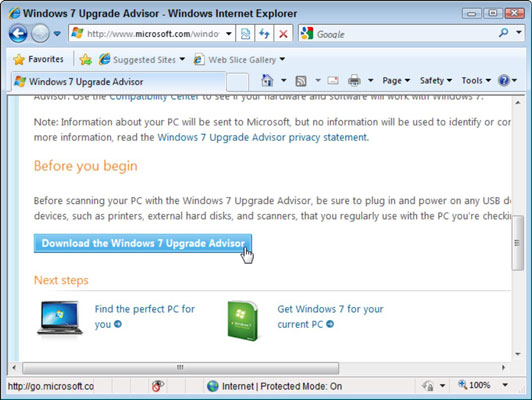 Файл может быть поврежден из-за внезапного выключения компьютера, из-за вирусной атаки, ошибка может возникать даже из-за проблем в реестре или с битыми секторами жесткого диска. Ниже рассмотрим несколько способов устранения этой проблемы.
Файл может быть поврежден из-за внезапного выключения компьютера, из-за вирусной атаки, ошибка может возникать даже из-за проблем в реестре или с битыми секторами жесткого диска. Ниже рассмотрим несколько способов устранения этой проблемы.
1. Переустановка проблемной программы/игры
Начнем решение проблемы от простого. Удалите программу, перезагрузите компьютер и установите ее заново. Если ошибка выскочит вновь, переходим к следующему пункту.
2. Проверка на вирусы
Сегодня вирусы крайне редко наносят ущерб файлам операционной системы, поскольку хакеры не получают от этого никакой выгоды, однако даже такой маловероятный сценарий нельзя исключать. Просканируйте свой компьютер антивирусом и удалите вредоносные файлы и программы.
3. Установка обновления KB2999226
Для исправления ошибки можно скачать и установить с официального сайта Обновление для универсальной среды выполнения C в Windows или, проще говоря, обновление KB2999226. Скачать KB2999226 с официального сайта:
https://support.microsoft.com/ru-ru/help/2999226/update-for-universal-c-runtime-in-windows
Как указано на сайте Microsoft, обновление подходит для Windows Server 2012 R2, Windows 8.1, Windows RT 8.1, Windows Server 2012, Windows 8, Windows RT, Windows Server 2008 R2 с пакетом обновления 1 (SP1), Windows 7 с пакетом обновления 1, Windows Server 2008 с пакетом обновления 2 (SP2), Windows Vista с пакетом обновления 2.
Перед установкой обновления нужно включить службу Центр обновления Windows, если она у вас выключена. Чтобы это сделать, щелкните правой кнопкой по ярлыку Мой компьютер, выберите Управление и в списке найдите Службы. Найдите службу Центр обновления Windows и включите её.
Если ваша ОС Windows «не совсем лицензионная», можно на время отключить соединение с интернетом, а после установки обновления KB2999226, обратно отключить службу обновления Windows и включить сетевое соединение.
4. Установка пакета Microsoft Visual C++
Поскольку библиотека api-ms-win-crt-runtime-l1-1-0.dll входит в состав других продуктов компании Microsoft, данный файл можно вернуть в систему, установив интегрированную среду разработки приложений Microsoft Visual C++.
Скачать Microsoft Visual C++ с официального сайта:
https://www.microsoft.com/ru-ru/download/confirmation.aspx?id=48145
5. Скопировать файл в папку вручную
Еще один способ — скачать файл api-ms-win-crt-runtime-l1-1-0.dll из интернета и поместить его в нужную системную папку. Ниже две ссылки на выбор — для скачивания самого файла с расширением .dll и zip-архива.
Скачать api-ms-win-crt-runtime-l1-1-0.dll
Скачать api-ms-win-crt-runtime-l1-1-0.zip
Поместите файл библиотеки в папки C:/Windows/System32 и C:/Windows/SysWOW64
Зарегистрируйте библиотеки в системе. Откройте командую строку от имени администратора и введите две команды:
regsvr32 /u api-ms-win-crt-runtime-l1-1-0.dll
regsvr32 /i api-ms-win-crt-runtime-l1-1-0.dll
Перезагрузите компьютер и попытайтесь установить/запустить проблемную программу.
6. Проверка реестра и системных файлов. Восстановление системы
Последний метод — просканировать специальными утилитами реестр и систему. Для проверки реестра Windows можно использовать известные программы CCleaner или Reg Organizer, которые помогут исправить ошибки реестра.
Для проверки и восстановления поврежденных файлов операционной системы можно воспользоваться стандартным средством — необходимо открыть командную строку от имени администратора и ввести команду:
sfc /scannow
Начнется проверка файлов системы, которая может занять продолжительное время, по истечении которой вы увидите отчет.
Если же ранее проблемы с файлом api-ms-win-crt-runtime-l1-1-0.dll не было и в Windows есть точка восстановления, можно воспользоваться стандартным средством восстановления системы: Пуск — Восстанвление.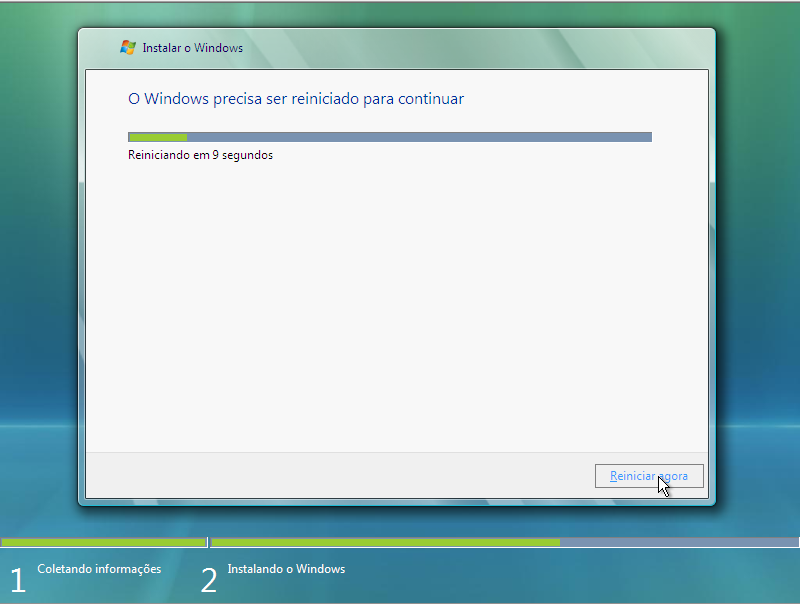
api-ms-win-crt-runtime-l1-1-0.dll отсутствует на компьютере — как исправить?
  windows
Одна из частых ошибок, возникающих в последнее время у пользователей Windows 7, 8.1 и 8 — сообщение о том, что запуск программы невозможен, так как api-ms-win-crt-runtime-l1-1-0.dll отсутствует на компьютере.
В этой инструкции — пошагово о том, что вызывает эту ошибку, как правильно скачать файл api-ms-win-crt-runtime-l1-1-0.dll с официального сайта Майкрософт, исправив тем самым проблему при запуске программ. Также в конце есть видео инструкция о том, как исправить ошибку, если такой вариант вам подходит больше.
Причина ошибки
Сообщение об ошибке появляется при запуске тех программ или игр, которые используют для работы функции «Универсальной среды выполнения C» (CRT) Windows 10, а запускаются в предыдущих версиях системы — Windows 7, 8, Vista. Наиболее часто это — Skype, программы Adobe и Autodesk, Microsoft Office и многие другие.
Для того, чтобы такие программы могли быть запущены и не вызывали сообщений о том, что api-ms-win-crt-runtime-l1-1-0.dll отсутствует на компьютере, для указанных версий Windows было выпущено обновление KB2999226, интегрирующее необходимые функции в системах, предшествующих Windows 10.
Ошибка, в свою очередь, возникает если это обновление не было установлено или же произошел сбой во время установки некоторых файлов Распространяемого пакет Visual C++ 2015, входящих в состав указанного обновления.
Как скачать api-ms-win-crt-runtime-l1-1-0.dll для исправления ошибки
Правильными способами скачать файл api-ms-win-crt-runtime-l1-1-0.dll и исправить ошибку будут следующие варианты (для того, чтобы все сработало, должна быть включена служба обновлений Windows):
- Установка обновления KB2999226 с официального сайта Майкрософт.
- Если оно уже установлено, то переустановка (или установка при отсутствии) компонентов Visual C++ 2015 (также могут потребоваться библиотеки DLL Visual C++ 2017), которые также доступны на официальном сайте.

Скачать обновление вы можете на странице https://support.microsoft.com/ru-ru/help/2999226/update-for-universal-c-runtime-in-windows (выберите нужную версию в списке во второй части страницы, при этом учитывайте, что под x86 — это для 32-битных систем, скачайте и установите). Если установка не происходит, например, сообщается о том, что обновление не применимо к вашему компьютеру, используйте способ установки, описанный в самом конце инструкции про ошибку 0x80240017 (перед последним абзацем).
В том случае, когда установка обновления не решила проблему, то проделайте следующее:
- Зайдите в Панель управления — Программы и компоненты. Если в списке присутствуют Распространяемые компоненты Visual C++ 2015 Redistributable (x86 и x64), удалите их (выбрать, нажать кнопку «Удалить»).
- Заново скачайте компоненты с официального сайта Майкрософт https://www.microsoft.com/ru-ru/download/details.aspx?id=53840 при этом загрузите и x86 и x64 версии установщика, если у вас 64-битная система. Важно: по какой-то причине указанная ссылка не всегда работает (иногда выдает, что страница не найдена). Если так случится, то попробуйте заменить число в конце ссылки на 52685, а если и это не сработает, используем инструкции Как скачать распространяемые пакеты Visual C++.
- Запустите сначала один, затем другой загруженный файл и установите компоненты.
После установки необходимых компонентов, проверьте, была ли исправлена ошибка «api-ms-win-crt-runtime-l1-1-0.dll отсутствует на компьютере», снова попробовав запустить программу.
Если ошибка осталась, повторите то же самое для компонентов Visual C++ 2017. О загрузке этих библиотек— в отдельной инструкции Как скачать распространяемые компоненты Visual C++ с сайта Майкрософт.
Как скачать api-ms-win-crt-runtime-l1-1-0.dll — видео инструкция
По завершении выполнения этих простых шагов, проблемная программа или игра с большой вероятностью будет запускаться без каких-либо проблем.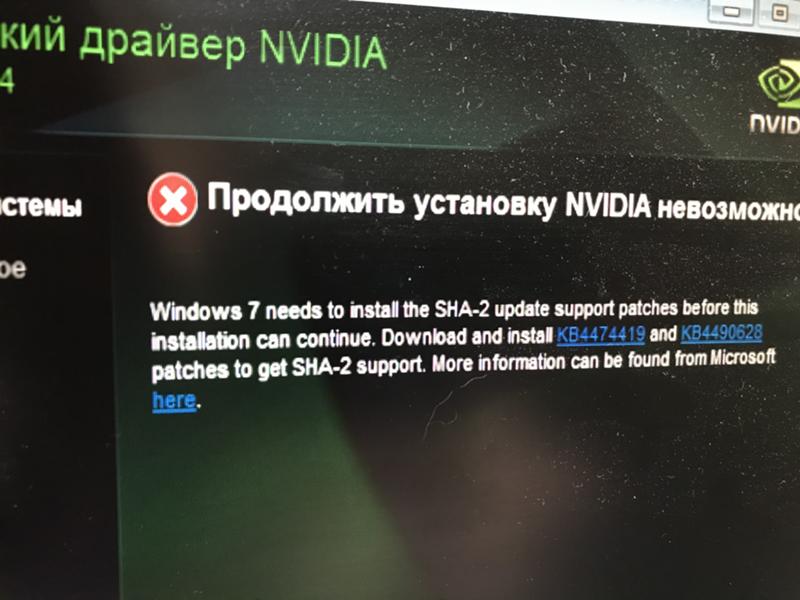
А вдруг и это будет интересно:
Для microsoft office 2016 требуется компонент universal crt kb2999226 — Портал о стройке
Я хотел бы рассказать вам об универсальном CRT, который поможет вам понять, почему система должна быть обновлена до установки vc_redist.x64.exe. Большая часть C-runtime перемещается в ОС в Windows 10 (ucrtbase.dll) и обслуживается так же, как и любая другая DLL (например, kernel32.dll). Visual Studio напрямую не обслуживается. Пакеты MSU — это тип файла для Windows Updates.
Чтобы получить Windows 10 Universal CRT в более ранних операционных системах, были созданы пакеты обновления Windows, чтобы довести этот компонент системы до уровня ниже. KB2999226 приносит Windows 10 RTM Universal CRT на платформы нижнего уровня (Windows Vista до Windows 8.1). KB3118401 обновляет Windows 10 ноября до универсальных CRT до платформ нижнего уровня.
Исключение составляет Windows XP (последний SP). Служба Windows Servicing не предоставляет пакеты нижнего уровня для этой ОС, поэтому Visual Studio (Visual С++) предоставляет механизм для установки UCRT в System32 через VCRedist и MSM.
1. Универсальное время выполнения Windows включено в пакет exe ex VC Redist, так как он зависит от Windows Universal Runtime (KB2999226). Windows 10 — единственная ОС, которая отправляет UCRT в поле. Все предыдущие ОС получают UCRT только с помощью Центра обновления Windows. Это относится ко всем Vista- > 8.1 и соответствующим серверам SKU.
Для Windows 7, 8 и 8.1 универсальная среда выполнения Windows должна быть установлена через KB2999226. Однако в нем есть предварительное обновление KB2919355, которое содержит обновления, которые облегчают установку пакета KB2999226.
Почему KB2999226 не всегда устанавливается, когда среда выполнения установлена из распространяемого? Что может помешать установке KB2999226 в качестве части среды выполнения? UCRT MSU, входящий в состав VCRedist, устанавливается путем совершения вызова в службу Windows Update, и KB может не выполнить установку на основе состояния/состояния службы обновления Windows: 1) Если машина не обновилась до требуемого базового уровня обслуживания, UCRT MSU будет рассматриваться как «Не применимо».
 Убедитесь, что установлен KB2919355. Также были известны проблемы с KB2919355, поэтому перед этим необходимо установить следующее исправление. KB2939087 KB2975061 2) Если служба обновления Windows устанавливает другие обновления при установке VCRedist, вы можете увидеть длинные задержки или ошибки, указывающие, что машина занята. а. Это можно решить, ожидая и повторить попытку позже (что может быть связано с тем, что установка через интерфейс обновления Windows наступает позднее). 3) Если служба Windows Update находится в состоянии неготовности, вы можете увидеть ошибки, отражающие это. а. Недавно мы исследовали сбой с кодом ошибки, указывающим, что служба WUSA закрывается.
Убедитесь, что установлен KB2919355. Также были известны проблемы с KB2919355, поэтому перед этим необходимо установить следующее исправление. KB2939087 KB2975061 2) Если служба обновления Windows устанавливает другие обновления при установке VCRedist, вы можете увидеть длинные задержки или ошибки, указывающие, что машина занята. а. Это можно решить, ожидая и повторить попытку позже (что может быть связано с тем, что установка через интерфейс обновления Windows наступает позднее). 3) Если служба Windows Update находится в состоянии неготовности, вы можете увидеть ошибки, отражающие это. а. Недавно мы исследовали сбой с кодом ошибки, указывающим, что служба WUSA закрывается.Чтобы определить, установлено ли предварительное условие KB2919355, существует 2 варианта: Ключ реестра: 64-битный куст HKLM\SOFTWARE\Microsoft\Windows\CurrentVersion\Обслуживание на основе компонентов\Пакеты\Package_for_KB2919355 ~ 31bf3856ad364e35 ~ amd64 ~~ 6.3.1.14 CurrentState = 112 32-битный куст HKLM\SOFTWARE [WOW6432Node] Microsoft\Windows\CurrentVersion\Обслуживание на основе компонентов\Пакеты\Package_for_KB2919355 ~ 31bf3856ad364e35 ~ x86 ~~ 6.3.1.14 CurrentState = 112
Или проверьте версию файла: C:\Windows\SysWOW64\Wuaueng.dll C:\Windows\System32\Wuaueng.dll 7.9.9600.17031 или более поздняя версия
rathish rk 06 июля ’16 в 19:472016-07-06 19:47 источник поделиться
Source: qaru.site
Читайте также
chocolatey-coreteampackages / kb2999226.nuspec at master · шоколадное-сообщество / шоколадные-coreteampackages · GitHub
chocolatey-coreteampackages / kb2999226.nuspec at master · шоколадное-сообщество / шоколадные-coreteampackages · GitHub
Постоянная ссылка
В настоящее время невозможно получить участников
31 линия (31 ячейка)
2.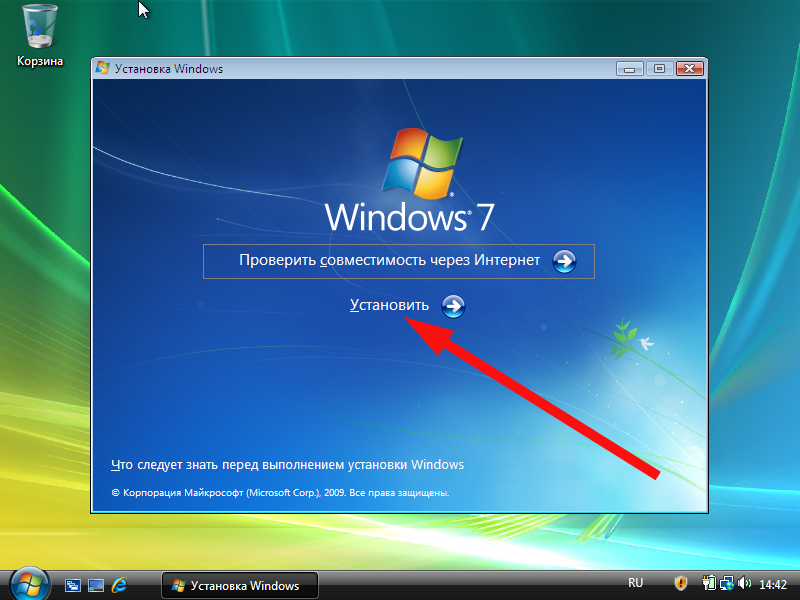 9 КБ
9 КБ
| <пакет xmlns = "http://schemas.microsoft.com/packaging/2011/08/nuspec.xsd "> | |
| <метаданные> | |
| | |
| | |
| | |
| | |
| | |
| | |
| | |
| | |
<описание> Windows 10 Universal CRT — это компонент операционной системы Windows, который обеспечивает функциональность CRT в операционной системе Windows. Это обновление позволяет настольным приложениям Windows, зависящим от выпуска Windows 10 Universal CRT, работать в более ранних операционных системах Windows. Это обновление позволяет настольным приложениям Windows, зависящим от выпуска Windows 10 Universal CRT, работать в более ранних операционных системах Windows. | |
| Microsoft Visual Studio 2015 создает зависимость от универсальной CRT, когда приложения создаются с использованием пакета разработки программного обеспечения Windows 10 (SDK). Вы можете установить это обновление в более ранних операционных системах Windows, чтобы эти приложения работали правильно. | |
| Это обновление применимо к следующим операционным системам: Windows Server 2012 R2 Datacenter, Windows Server 2012 R2 Standard, Windows Server 2012 R2 Essentials, Windows Server 2012 R2 Foundation, Windows 8.1 Корпоративная, Windows 8.1 Профессиональная, Windows 8.1, Windows RT 8.1, Windows Server 2012 Datacenter, Windows Server 2012 Standard, Windows Server 2012 Essentials, Windows Server 2012 Foundation, Windows 8 Корпоративная, Windows 8 Профессиональная, Windows 8, Windows RT, Windows Server 2008 R2 с пакетом обновления 1, Windows 7 с пакетом обновления 1, Windows Server 2008 с пакетом обновления 2, Windows Vista с пакетом обновления 2 | |
| | |
| <примечания к выпуску> | |
| * 1.0.20181019: Убедитесь, что вызывается правильная функция Install-WindowsUpdate (решение [проблема с Boxstarter] (https://github.com/chocolatey/boxstarter/issues/293)) | |
| * 1.0.20170509: Фиксированный идентификатор КБ в сценарии установки | |
* 1. 0.20170422: изменено на использование chocolatey-windowsupdate.extension 0.20170422: изменено на использование chocolatey-windowsupdate.extension | |
| * 1.0.20161201: Исправлена установка для windows 10 версии | |
| * 1.0.20161030: Исправлена установка на некоторых конкретных версиях ОС; добавлена проверка наличия необходимых пакетов обновлений; упрощенный скрипт установки | |
| | |
| <зависимости> | |
| | |
| | |
Вы не можете выполнить это действие в настоящее время.
Вы вошли в систему с другой вкладкой или окном.Перезагрузите, чтобы обновить сеанс.
Вы вышли из системы на другой вкладке или в другом окне. Перезагрузите, чтобы обновить сеанс.
Зависание при установке Visual Studio 2015 (обновление для Microsoft Windows (KB2999226))
Я хотел бы рассказать вам об универсальной CRT, это поможет вам понять, почему систему следует обновлять перед установкой vc_redist.x64.exe.
Большая часть среды выполнения C перенесена в ОС Windows 10 (ucrtbase.dll) и обслуживается так же, как и любая другая DLL ОС (например, DLL).грамм. kernel32.dll). Visual Studio больше не обслуживает его напрямую.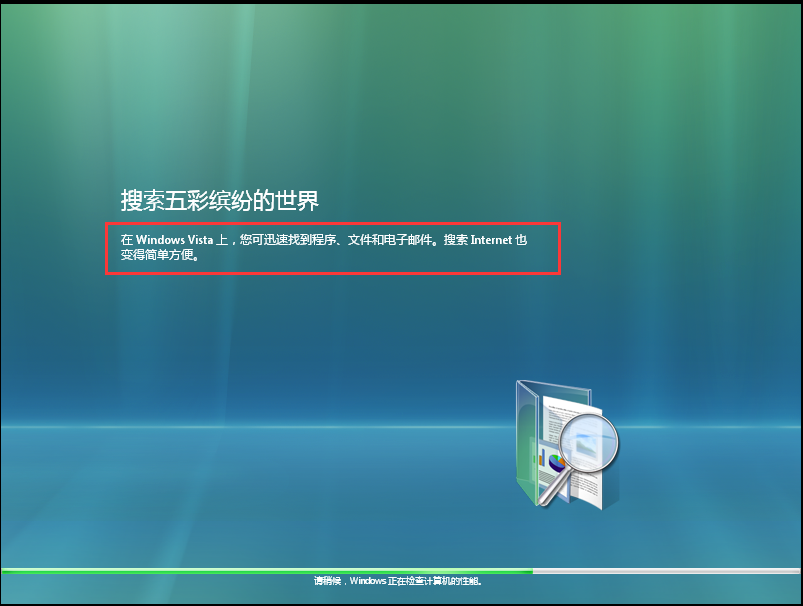 Пакеты MSU — это тип файлов для обновлений Windows.
Пакеты MSU — это тип файлов для обновлений Windows.
Чтобы перенести универсальную CRT Windows 10 на более ранние ОС, были созданы пакеты Центра обновления Windows для понижения уровня этого компонента ОС. KB2999226 переносит Windows 10 RTM Universal CRT на платформы нижнего уровня (от Windows Vista до Windows 8.1). KB3118401 предоставляет ноябрьское обновление Windows 10 для универсальной CRT для платформ нижнего уровня.
Windows XP (последняя версия SP) является здесь исключением.Служба обслуживания Windows не предоставляет пакеты нижнего уровня для этой ОС, поэтому Visual Studio (Visual C ++) предоставляет механизм для установки UCRT в System32 через VCRedist и MSM.
1. Универсальная среда выполнения Windows включена в пакет EXE Redist VC, поскольку она зависит от универсальной среды выполнения Windows (KB2999226).
Windows 10 — единственная операционная система, в которую входит UCRT. Все предыдущие ОС получают UCRT только через Центр обновления Windows. Это относится ко всем версиям Vista-> 8.1 и связанным с ними серверным SKU.
Для Windows 7, 8 и 8.1 универсальная среда выполнения Windows должна быть установлена через KB2999226. Однако у него есть предварительное обновление KB2919355, которое содержит обновления, облегчающие установку пакета KB2999226.
Почему KB2999226 не всегда устанавливается, когда среда выполнения устанавливается из распространяемого пакета? Что может помешать установке KB2999226 как части среды выполнения?
MSU UCRT, включенный в VCRedist, устанавливается путем вызова службы Центра обновления Windows, и установка базы знаний может не выполняться в зависимости от активности / состояния службы Центра обновления Windows:
1) Если машина не обновлена до требуемого базового уровня обслуживания, UCRT MSU будет рассматриваться как «Неприменимо».Убедитесь, что установлен KB2919355. Кроме того, были известные проблемы с KB2919355, поэтому перед этим необходимо установить следующее исправление.
KB2939087
KB2975061
2) Если служба Центра обновления Windows устанавливает другие обновления при установке VCRedist, вы можете увидеть либо длительные задержки, либо ошибки, указывающие на то, что машина занята.
а. Эту проблему можно решить, подождав и повторив попытку позже (возможно, поэтому установка через пользовательский интерфейс Центра обновления Windows в более позднее время завершается успешно).
3) Если служба Центра обновления Windows находится в неготовом состоянии, вы можете увидеть ошибки, отражающие это.а. Недавно мы исследовали сбой с кодом ошибки, указывающим на завершение работы службы WUSA.Чтобы определить, установлен ли предварительный компонент KB2919355, есть 2 варианта:
Ключ реестра:
64-битный улей
HKLM \ SOFTWARE \ Microsoft \ Windows \ CurrentVersion \ Обслуживание на основе компонентов \ Packages \ Package_for_KB2919355 ~ 31bf3856ad364e35 ~ amd64 ~~ 6.3.1.14
CurrentState = 112
32-битный улей
HKLM \ SOFTWARE [WOW6432Node] Microsoft \ Windows \ CurrentVersion \ Обслуживание на основе компонентов \ Packages \ Package_for_KB2919355 ~ 31bf3856ad364e35 ~ x86 ~~ 6.3.1.14
CurrentState = 112
Или проверьте версию файла:
C: \ Windows \ SysWOW64 \ wuaueng.dll
C: \ Windows \ System32 \ wuaueng.dll
7.9.9600.17031 или более поздняя
Обновление KB3217877 для Windows Vista / Server 2008
[немецкий] Microsoft выпустила обновление KB3217877 для Windows Vista / Windows Server 2008 21.03.2017. Поскольку это обновление еще не было задокументировано, вот несколько деталей. Приложение: я изменил некоторые части, исправленная проблема теперь задокументирована.
Во-первых, статьи 3217877 Microsoft не существовало уже несколько дней. Может быть, это знак того, что рассвет Windows Vista начался. Поддержка Windows Vista и Microsoft Office 2007 прекращается 11 апреля 2017 г.
Приложение
: статья в базе знаний сейчас онлайн по крайней мере
Microsoft опубликовала то, что исправлено — я так понимаю, что мое предположение о том, что среда выполнения C была исправлена, не было ошибочным.
При использовании функции fread () для чтения данных из канала в Windows Vista с пакетом обновления 2 (SP2) программа выполнения может пропускать символы перевода строки (LF) между строками и вызывать искажение вывода.
И я изменил даты EOL для Windows Vista (и удалил EOL для Windows Server 2008).
Каталог Центра обновления Майкрософт не содержит подробностей
Обновление
KB3217877 указано в каталоге Центра обновления Майкрософт с данными 16.03.2017, размер 680 КБ (32-разрядная версия) или 1,1 МБ (64-разрядная версия). Но описание не раскрывает деталей:
Описание: Установите это обновление, чтобы устранить проблемы в Windows. Полный список проблем, включенных в это обновление, см. В соответствующей статье базы знаний Майкрософт.После установки этого элемента вам может потребоваться перезагрузить компьютер.
Архитектура: X86
Классификация: Обновления
Поддерживаемые продукты: Windows Vista
Поддерживаемые языки: все
Ссылка на статью базы знаний не помогает — статьи не существует.
Моя интерпретация: универсальная среда выполнения C (UCRT)
Я загрузил проанализированный пакет для 32-битной Vista. Согласно некоторым манифестам обновлений, в пакет входят новые версии нескольких файлов, предназначенных для Universal C Runtime (UCRT).Универсальная среда выполнения C была представлена в Windows 10.
В моем сообщении в немецком блоге Windows: дополнительные обновления KB2999226, KB3080079 и больше Я упоминал в сентябре 2015 года, что обновление KB2999226 (обновление для универсального времени выполнения C в Windows) добавило поддержку UCRT в Windows Vista SP2, Windows 7 (SP1) / Windows Server 2008 Пакет обновления 2 (SP2), Windows 8 / RT / Server 2012 и Windows 8.1 / RT 8.1 / Windows Server 2012 R2.
Теперь кажется, что обновление KB3217877 просто обменивает части файлов UCRT.Я кратко затронул эту тему вчера вечером в Асквуди. Другой пользователь подтвердил мои выводы и опубликовал следующий обновленный список файлов.
Другой пользователь подтвердил мои выводы и опубликовал следующий обновленный список файлов.
api-ms-win-core-console-l1-1-0.dll
api-ms-win-core-datetime-l1-1-0.dll
api-ms-win-core-debug-l1- 1-0.dll
api-ms-win-core-errorhandling-l1-1-0.dll
api-ms-win-core-file-l1-1-0.dll
api-ms-win-core- файл-l1-2-0.dll
api-ms-win-core-file-l2-1-0.dll
api-ms-win-core-handle-l1-1-0.dll
api-ms- Вин-ядро-куча-l1-1-0.dll
api-ms-win-core-interlocked-l1-1-0.dll
api-ms-win-core-libraryloader-l1-1-0.dll
api-ms-win-core-localization-l1- 2-0.dll
api-ms-win-core-memory-l1-1-0.dll
api-ms-win-core-namedpipe-l1-1-0.dll
api-ms-win-core- Processsenvironment-l1-1-0.dll
api-ms-win-core -cesses-l1-1-0.dll
api-ms-win-core-processingsthreads-l1-1-1.dll
api-ms- win-core-profile-l1-1-0.dll
api-ms-win-core-rtlsupport-l1-1-0.dll
api-ms-win-core-string-l1-1-0.dll
api-ms-win-core-synch-l1-1-0.dll
api-ms-win-core-synch-l1-2-0.dll
api-ms-win-core-sysinfo-l1-1-0.dll
api-ms-win-core-timezone-l1- 1-0.dll
api-ms-win-core-util-l1-1-0.dll
api-ms-win-core-xstate-l2-1-0.dll
api-ms-win-crt- conio-l1-1-0.dll
api-ms-win-crt-convert-l1-1-0.dll
api-ms-win-crt-environment-l1-1-0.dll
api-ms- win-crt-filesystem-l1-1-0.dll
api-ms-win-crt-heap-l1-1-0.dll
api-ms-win-crt-locale-l1-1-0.dll
api-ms-win-crt-math-l1-1-0.dll
api-ms-win-crt-multibyte-l1-1-0.dll
api-ms-win-crt-private-l1-1-0.dll
api-ms-win-crt-process-l1-1-0.dll
api-ms-win-crt-runtime-l1- 1-0.dll
api-ms-win-crt-stdio-l1-1-0.dll
api-ms-win-crt-string-l1-1-0.dll
api-ms-win-crt- time-l1-1-0.dll
api-ms-win-crt-utility-l1-1-0.dll
ucrtbase.dll
Как видите, среда выполнения Windows C (универсальная среда выполнения C, UCRT) включена во многие имена файлов, хотя некоторые файлы ядра Windows являются обновлениями. Пока Microsoft не предоставляет дополнительных сведений, это лучшее, что я могу сделать для читателей моего блога.Возможно, это немного поможет.
Пока Microsoft не предоставляет дополнительных сведений, это лучшее, что я могу сделать для читателей моего блога.Возможно, это немного поможет.
Просмотры сообщений:
35 год
Требования к аппаратному и программному обеспечению
Требования к аппаратному и программному обеспечению
Пожалуйста, включите JavaScript в браузере!
Аппаратные и программные требования
Общие требования:
- Процессор: 1 ГГц.
- Оперативная память: 1 ГБ.
- Свободное место на жестком диске: 75 МБ.
- Интернет-соединение (для подключения к порталу My Kaspersky, синхронизации данных и обновления программы).
Поддерживаемые операционные системы
- Microsoft Windows 10 Home (x32 / x64), включая Redstone 1.
- Microsoft Windows 10 Pro (x32 / x64), включая Redstone 1.
- Microsoft Windows 10 Enterprise (x32 / x64), включая Redstone 1.
- Microsoft Windows 8 (x32 / x64) с обновлениями KB2919355, KB2999226.
- Microsoft Windows 8 Pro (x32 / x64) с обновлениями KB2919355, KB2999226.
- Microsoft Windows 8 Корпоративная (x32 / x64).
- Microsoft Windows 8.1 (x32 / x64), включая обновление с обновлениями KB2919355, KB2999226.
- Microsoft Windows 8.1 Pro (x32 / x64), включая обновление с обновлениями KB2919355, KB2999226.
- Microsoft Windows 8.1 Enterprise (x32 / x64), включая обновление.
- Microsoft Windows 7 Home Basic (x32 / x64) с пакетом обновления 1 или более поздней версии с обновлением KB2999226.
- Microsoft Windows 7 Home Premium (x32 / x64) с пакетом обновления 1 или более поздней версии с обновлением KB2999226.
- Microsoft Windows 7 Professional (x32 / x64) с пакетом обновления 1 или более поздней версии с обновлением KB2999226.
- Microsoft Windows 7 Ultimate (x32 / x64) с пакетом обновления 1 или более поздней версии с обновлением KB2999226.
- Microsoft Windows 7 Enterprise (x32 / x64) с пакетом обновления 1 или более поздней версии с обновлением KB2999226.

- Microsoft Windows 7 Starter (x32) с пакетом обновления 1 или более поздней версии с обновлением KB2999226.
Поддерживаемые браузеры:
- Microsoft Internet Explorer (версии 8–11).
- Mozilla Firefox (версия 50 или новее).
- Google Chrome (версия 50 или новее).
- Яндекс.Браузер (версии 15 и выше).
Ограничения:
- Kaspersky Password Manager несовместим с программами в стиле Windows 8.
- Kaspersky Password Manager не поддерживает генерацию логинов и паролей в браузере Internet Explorer 8.
- Kaspersky Password Manager не поддерживает операционные системы Windows XP и Windows Vista.Если вы используете одну из этих операционных систем, мы рекомендуем перейти на более новую версию. Если вы решите продолжить использование Windows XP или Windows Vista, вы все равно можете использовать онлайн-версию Kaspersky Password Manager. Вы также можете использовать Kaspersky Password Manager для других операционных систем.
В начало страницы
Online Backup Manager api-ms-win-crt-runtime-l1-1-0.dll Ошибка
Online Backup Manager api-ms-win-crt-runtime-l1-1-0.dll Ошибка
Распространяемый компонент VC — что это?
Программы и приложения обычно основываются на общем наборе библиотек.Один из способов, которыми Microsoft поставляет их, — это распространяемый пакет. Они выпускаются и обычно обновляются в течение срока службы для каждого выпуска Visual Studio / Visual C ++.
Чем отличается VS2015?
Параллельно с выпуском Windows 10 Microsoft перенесла значительную часть времени выполнения из общих библиотек в саму операционную систему. Это универсальная среда выполнения C (UCRT). UCRT поставляется с Windows 10, обновляется и поддерживается, как и любой другой компонент операционной системы.
А как насчет старых операционных систем?
- Windows XP (и, возможно, Server 2003/2003 R2) — Microsoft больше не предоставляет обновления для Windows XP.
 Из-за этого команда Visual Studio сделала специальные положения в распространяемом пакете VC для предоставления UCRT в этих системах. Нам никогда не придется иметь дело с UCRT непосредственно на XP.
Из-за этого команда Visual Studio сделала специальные положения в распространяемом пакете VC для предоставления UCRT в этих системах. Нам никогда не придется иметь дело с UCRT непосредственно на XP. - Windows Vista / Server 2008 — Windows 8.1 / Server 2012 R2 — Microsoft решила распространить UCRT для этих версий ОС как часть Центра обновления Windows.Здесь мы видим, что в игру вступают различные проблемы с базой знаний. Подробнее об этом позже.
Как получить UCRT в старых системах?
Согласно документации Microsoft, распространяемые пакеты VC должны устанавливать UCRT для систем без него. (См. Пункт 3 в разделе «Распространение программного обеспечения, использующего универсальный CRT» по ссылке с дополнительной информацией ниже.) Однако в некоторых системах возникают другие проблемы с установкой UCRT.
Прежде всего, наши партнеры должны постоянно обновлять и обновлять свои машины.Это лучшие практики, и мы всегда должны использовать возможность, чтобы побудить их к этому.
На сегодняшний день Microsoft создала 2 версии UCRT в виде элементов базы знаний.
KB2999226 — https://support.microsoft.com/en-us/kb/2999226
Эта версия соответствует исходной версии, поставляемой с Windows 10. Теперь ее следует считать замененной на следующую версию.
KB3118401 — https://support.microsoft.com/en-us/kb/3118401
Эта версия соответствует обновлению Windows 10 за ноябрь 2015 г., и в настоящее время ее следует установить.
В обоих случаях существует предварительный базовый уровень обслуживания, в котором должна находиться операционная система.
· Пакет обновления 2 для Windows Vista и Windows Server 2008 (KB948465)
· Пакет обновления 1 для Windows 7 или Windows Server 2008 R2 (KB976932)
· Накопительный пакет обновления за апрель 2014 г. для Windows 8.1 и Windows Server 2012 R2 (KB2919355)
Во всех случаях более ранние уровни обслуживания этих операционных систем больше не поддерживаются Microsoft.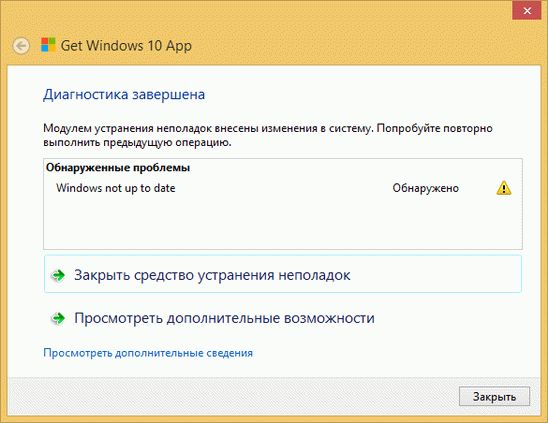 В предварительных требованиях не упоминается конкретно Windows 8. Если клиент использует это, ему потребуется обновление до 8.1 + накопительный пакет.
В предварительных требованиях не упоминается конкретно Windows 8. Если клиент использует это, ему потребуется обновление до 8.1 + накопительный пакет.
Что может помешать установке KB2999226 или KB3118401 по отдельности или как часть распространяемого пакета?
MSU UCRT, включенный в распространяемый компонент VC, устанавливается путем вызова службы Windows Update, и установка KB может не устанавливаться в зависимости от активности / состояния службы Windows Update:
1.Если машина не обновлена до требуемого базового уровня обслуживания, UCRT MSU будет рассматриваться как «Неприменимо». Что касается накопительного пакета обновления за апрель 2014 г., то с этим обновлением связаны известные проблемы, указанные в приведенной выше ссылке.
2. Если служба Windows Update устанавливает другие обновления, когда распространяемый компонент VC пытается установить, вы можете увидеть либо длительные задержки, либо ошибки, указывающие на то, что машина занята. Эту проблему можно решить, подождав и повторив попытку позже.
3. Если служба Центра обновления Windows находится в неготовом состоянии, вы увидите ошибки, отражающие это.
Где я могу найти дополнительную информацию о UCRT?
Здесь: https://blogs.msdn.microsoft.com/vcblog/2015/03/03/introduction-the-universal-crt/
========================
[Исходная запись блога eFolder , технические советы, приемы и обновления для BDR eFolder для ShadowProtect / File and Folder :]
Исправление
: Автономный установщик Центра обновления Windows застрял при поиске обновлений
Пользователи, столкнувшиеся с проблемой «Автономный установщик Центра обновления Windows застрял при поиске обновлений », сообщили, что поиск с помощью Автономного установщика Центра обновления Windows занимает много времени (несколько часов) или застревает на неопределенное время.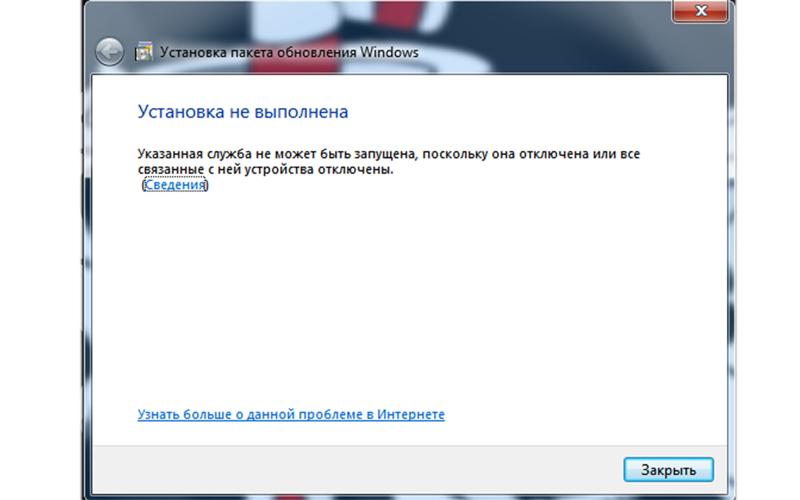 Еще одним признаком этой проблемы является процесс Svchost.exe , имеющий постоянно высокую загрузку ЦП и ОЗУ. Появление этой проблемы можно датировать вторым кварталом 2016 года и подтверждено, что она появляется в Windows Vista, Windows 7 и Windows 8. Такое поведение обычно наблюдается после чистой установки ОС или после обновления более старой версии Windows. До сих пор Microsoft не предоставила универсального решения, которое помогло бы конечным пользователям справиться с этой проблемой.
Еще одним признаком этой проблемы является процесс Svchost.exe , имеющий постоянно высокую загрузку ЦП и ОЗУ. Появление этой проблемы можно датировать вторым кварталом 2016 года и подтверждено, что она появляется в Windows Vista, Windows 7 и Windows 8. Такое поведение обычно наблюдается после чистой установки ОС или после обновления более старой версии Windows. До сих пор Microsoft не предоставила универсального решения, которое помогло бы конечным пользователям справиться с этой проблемой.
Подтверждение наличия данной проблемы в системе
Прежде чем переходить к потенциальным исправлениям, приведенным ниже, важно убедиться, что ваш компьютер действительно страдает от этой проблемы. Компонент обновления может давать сбой по разным причинам, поэтому важно определить, будут ли методы, описанные в этой статье, эффективны для решения вашей проблемы с Центром обновления Windows. Выполните следующие действия и посмотрите, есть ли на вашем компьютере симптомы, связанные с этой конкретной проблемой:
- Откройте диспетчер задач (Ctrl + Shift + Esc) , перейдите на вкладку Процессы и нажмите Показать процессы из всех пользователи .
- Перейдите на вкладку Services и щелкните службу под названием Wuaserv , чтобы выделить ее. Затем щелкните его правой кнопкой мыши и выберите Перейти к процессу . Диспетчер задач должен автоматически повторно открыть вкладку Process и выделить процесс Svchost.exe , связанный с Windows Updates .
- Потратьте некоторое время на мониторинг Svchost.exe и посмотрите, как он себя ведет. Если вы видите, что процесс постоянно использует высокую загрузку ЦП и ОЗУ (около 200 МБ), есть большая вероятность, что ваш компьютер страдает от этой конкретной проблемы.Следовательно, приведенные ниже методы должны позволить вам применить отсутствующие обновления и сократить использование ресурсов.

Если вы подтвердили, что ваш компьютер страдает теми же симптомами, вы можете приступить к возможным исправлениям, указанным ниже. Пожалуйста, следуйте этим двум методам по порядку, пока не найдете исправление, которое подойдет для вашей ситуации.
Метод 1. Обновление с помощью последнего обновления стека обслуживания (SSU)
Корпорация Майкрософт знает об этой проблеме и предлагает несколько эффективное исправление с помощью обновления KB 3102810 .Эту конкретную проблему с Центром обновления Windows обычно можно решить, загрузив последнее обновление стека обслуживания (SSU) . Однако обновление через SSU не будет работать, если пользователь не отключил автоматическое обновление . Выполните следующие действия, чтобы отключить автоматическое обновление и выполнить обновление с помощью последнего обновления стека обслуживания :
Примечание: Действия (и снимки экрана) ниже были созданы с учетом Windows 7. Используйте абзацы Note под каждым шагом, чтобы получить точные инструкции и пути к Windows 8.
- Войдите в меню «Пуск» (нижний левый угол) и введите « обновление Windows » в поле поиска. Затем щелкните Центр обновления Windows в списке программ выше.
Примечание: В Windows 8 вы можете нажать клавишу Windows + I , затем выбрать Панель управления во вновь появившемся меню. В панели управления выберите из списка Центр обновления Windows . - На левой панели панели управления щелкните Изменить настройки , затем установите для параметра Важное обновление значение Никогда не проверяйте наличие обновлений .Нажмите OK , чтобы подтвердить изменения.
Примечание. В Windows 8 нажмите « Изменить настройки», «» и установите параметры для «Автоматическое обновление» с на «Никогда».
В Windows 8 нажмите « Изменить настройки», «» и установите параметры для «Автоматическое обновление» с на «Никогда». - Перезагрузите компьютер и подождите, пока он загрузится.
- Воспользуйтесь этой ссылкой Microsoft (здесь), чтобы загрузить соответствующую версию SSU, обновленную для вашей операционной системы. Вы можете найти ссылки для загрузки в разделе Метод 2: Центр загрузки Microsoft .
Примечание: В Windows 8 перейдите по этой официальной ссылке Microsoft (здесь) и загрузите соответствующий драйвер SSU для вашей версии Windows из-под Метод 2: Центр загрузки Microsoft . - Установите обновление SSU и снова перезапустите систему. Затем вернитесь к автоматические обновления , как мы делали на шаге 2, и снова включите автоматические обновления , установив их обратно на Установить обновления автоматически.
- Наконец, снова нажмите Проверить наличие обновлений в диалоговом окне Центра обновления Windows. Остальные обновления теперь должны устанавливаться без проблем.
Метод 2: Обновление с помощью автономного средства обновления WSUS
Если описанный выше метод не помог, вы, вероятно, сможете установить все отсутствующие обновления Windows с помощью WSUS Offline Updater.WSUS Offline Updater — это легкое программное обеспечение с открытым исходным кодом, которое автоматически извлекает недостающие обновления с серверов Microsoft и устанавливает их в вашей системе.
Это программное обеспечение будет работать в Windows 7 и Windows 8.1. Следуйте приведенному ниже руководству, чтобы загрузить недостающие обновления Windows с помощью автономного средства обновления WSUS:
- Посетите официальную страницу автономного средства обновления WSUS (здесь).
 Перейдите на страницу загрузки и загрузите архив, щелкнув номер версии под Самая последняя версия .
Перейдите на страницу загрузки и загрузите архив, щелкнув номер версии под Самая последняя версия . - Откройте архив wsusoffline.zip и извлеките его содержимое на диск, на котором достаточно места.
- Запустите исполняемый файл UpdateGenerator и установите флажки рядом с Проверить загруженные обновления и Включить библиотеки времени выполнения C ++ и .Net Frameworks . Нажмите Start , чтобы начать загрузку недостающих обновлений.
- После завершения загрузки закройте UpdateGenerator.exe и запустите UpdateInstaller.exe из папки wsusoffline> client .
- Наконец, установите флажок рядом с Обновить библиотеки времени выполнения C ++ и нажмите Пуск , чтобы применить обновления к вашему компьютеру.
- В зависимости от количества ожидающих обновлений этот процесс может занять более часа. После применения всех обновлений перезагрузите компьютер и наслаждайтесь последней версией Windows.
При установке необходимых компонентов возникла проблема · Портал поддержки DocuWare
Поведение:
Попытка установить / обновить приложения DocuWare Desktop не удалась на начальном этапе (установка необходимых компонентов)
или
После запуска установки сервера DocuWare появляется следующая ошибка:
« При установке предварительных компонентов возникла проблема .Пожалуйста, установите все рекомендуемые обновления Windows и попробуйте еще раз. «
Причина:
Распространяемый компонент Microsoft Visual C ++ 2015 (обновление 1) отсутствует и не может быть установлен.
С DocuWare 6.10 наши приложения были перенесены на среду выполнения Visual C ++ 2015 от Microsoft.
Это изменение было внесено в убедитесь, что DocuWare использует среды выполнения, которые в настоящее время поддерживает Microsoft.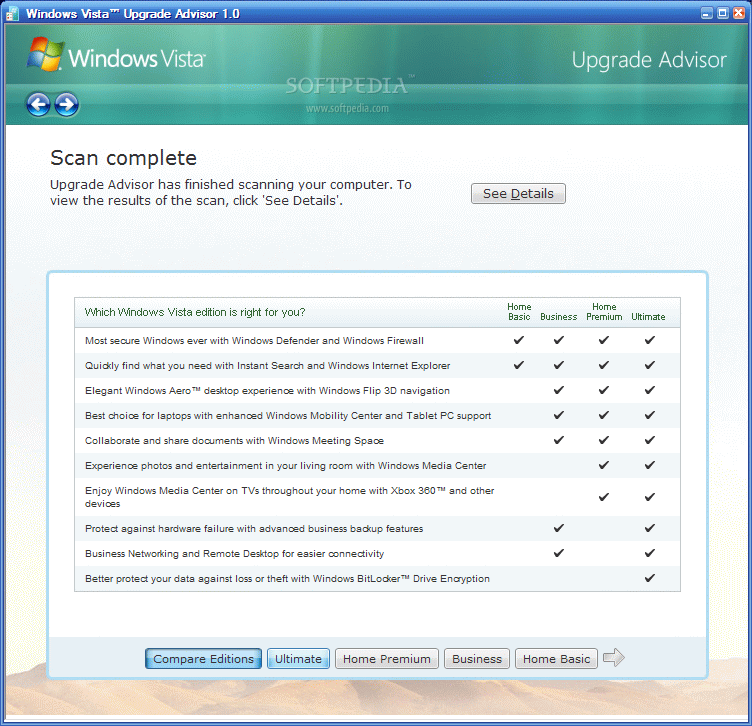
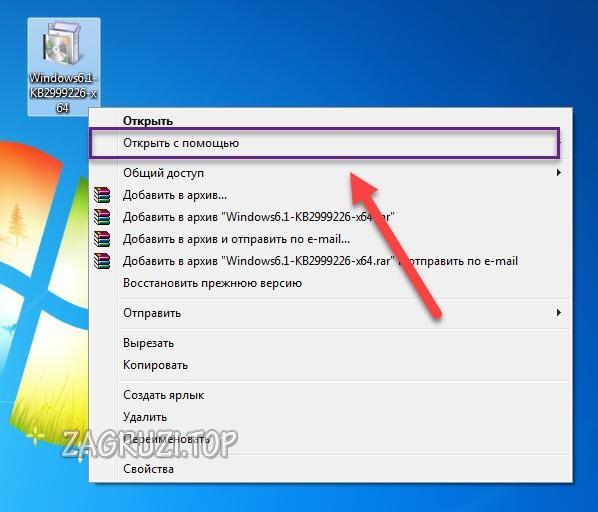


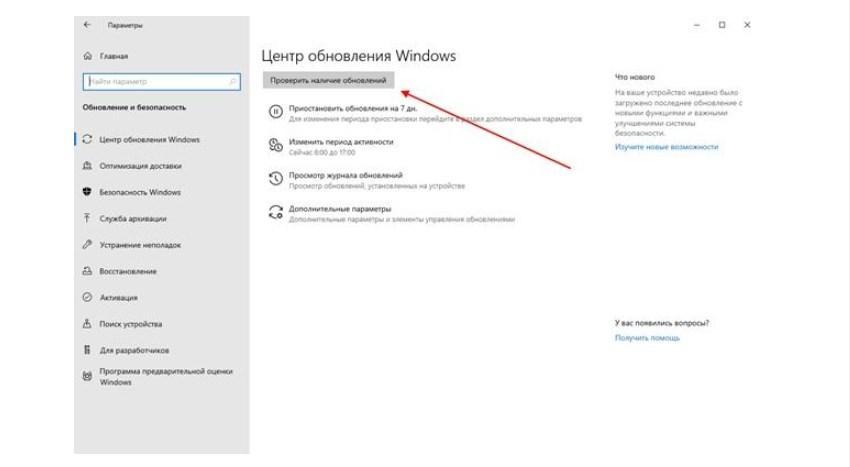

 Убедитесь, что установлен KB2919355. Также были известны проблемы с KB2919355, поэтому перед этим необходимо установить следующее исправление. KB2939087 KB2975061 2) Если служба обновления Windows устанавливает другие обновления при установке VCRedist, вы можете увидеть длинные задержки или ошибки, указывающие, что машина занята. а. Это можно решить, ожидая и повторить попытку позже (что может быть связано с тем, что установка через интерфейс обновления Windows наступает позднее). 3) Если служба Windows Update находится в состоянии неготовности, вы можете увидеть ошибки, отражающие это. а. Недавно мы исследовали сбой с кодом ошибки, указывающим, что служба WUSA закрывается.
Убедитесь, что установлен KB2919355. Также были известны проблемы с KB2919355, поэтому перед этим необходимо установить следующее исправление. KB2939087 KB2975061 2) Если служба обновления Windows устанавливает другие обновления при установке VCRedist, вы можете увидеть длинные задержки или ошибки, указывающие, что машина занята. а. Это можно решить, ожидая и повторить попытку позже (что может быть связано с тем, что установка через интерфейс обновления Windows наступает позднее). 3) Если служба Windows Update находится в состоянии неготовности, вы можете увидеть ошибки, отражающие это. а. Недавно мы исследовали сбой с кодом ошибки, указывающим, что служба WUSA закрывается.
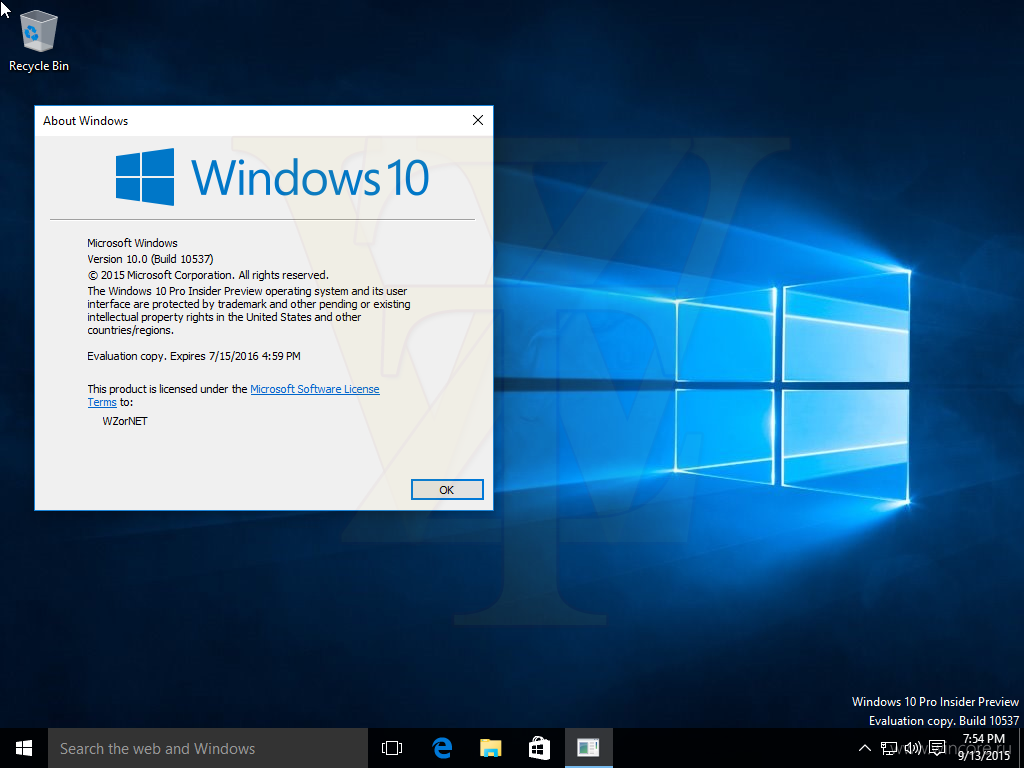
:max_bytes(150000):strip_icc()/vista_sp2_install-580731863df78cbc28f456bf.jpg) Из-за этого команда Visual Studio сделала специальные положения в распространяемом пакете VC для предоставления UCRT в этих системах. Нам никогда не придется иметь дело с UCRT непосредственно на XP.
Из-за этого команда Visual Studio сделала специальные положения в распространяемом пакете VC для предоставления UCRT в этих системах. Нам никогда не придется иметь дело с UCRT непосредственно на XP.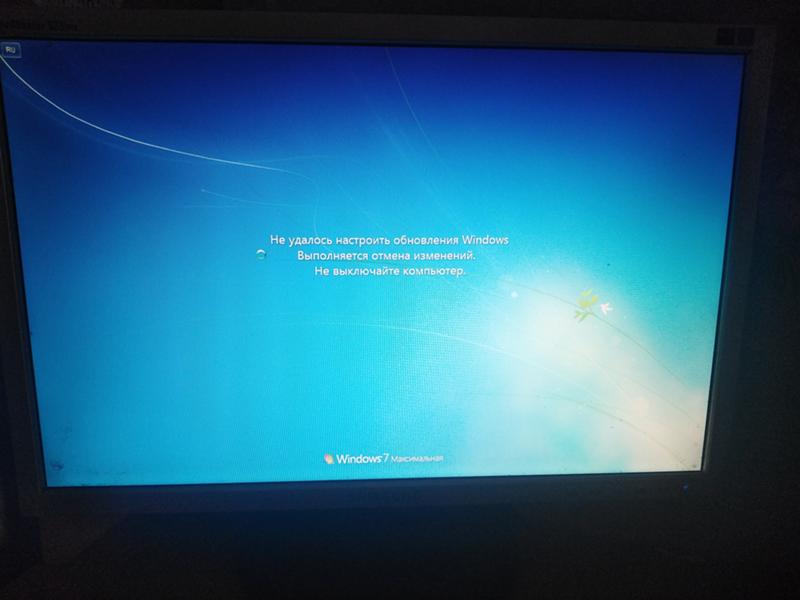
 В Windows 8 нажмите « Изменить настройки», «» и установите параметры для «Автоматическое обновление» с на «Никогда».
В Windows 8 нажмите « Изменить настройки», «» и установите параметры для «Автоматическое обновление» с на «Никогда». 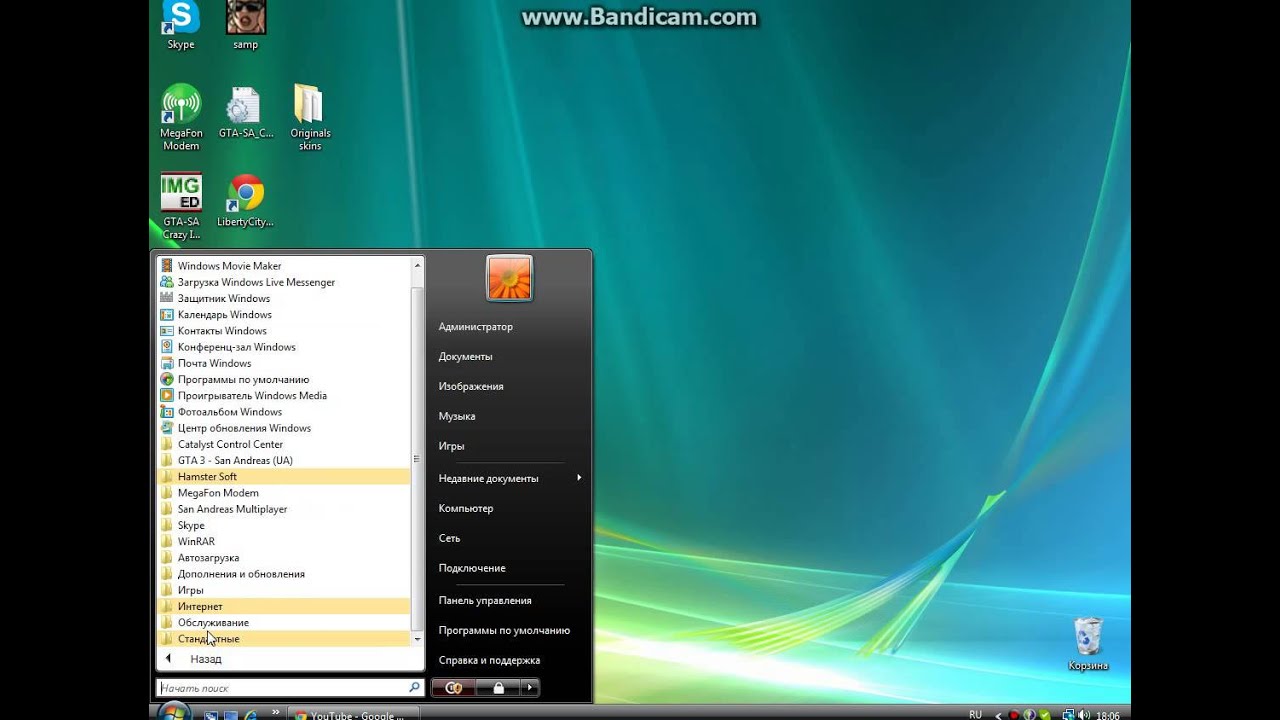 Перейдите на страницу загрузки и загрузите архив, щелкнув номер версии под Самая последняя версия .
Перейдите на страницу загрузки и загрузите архив, щелкнув номер версии под Самая последняя версия .